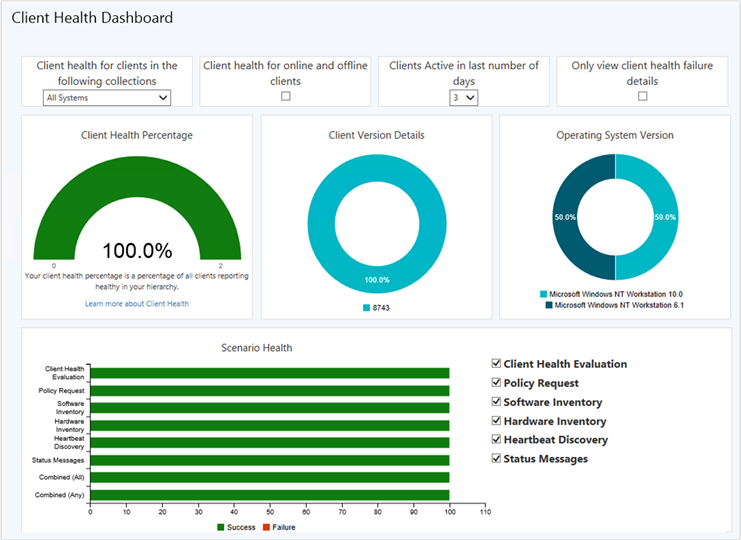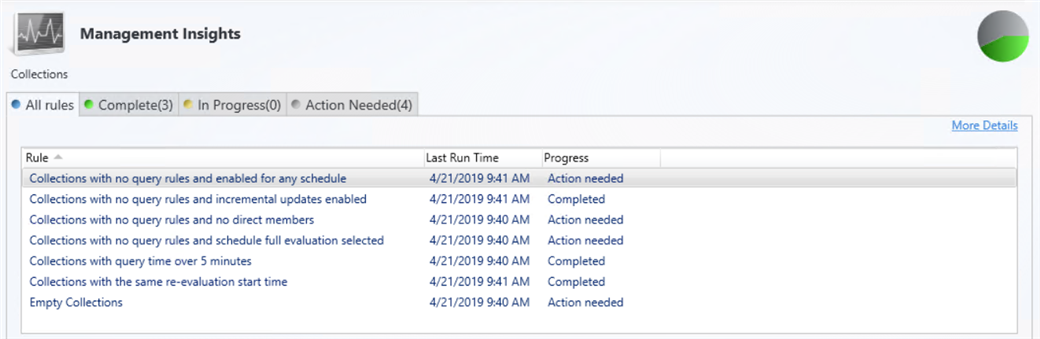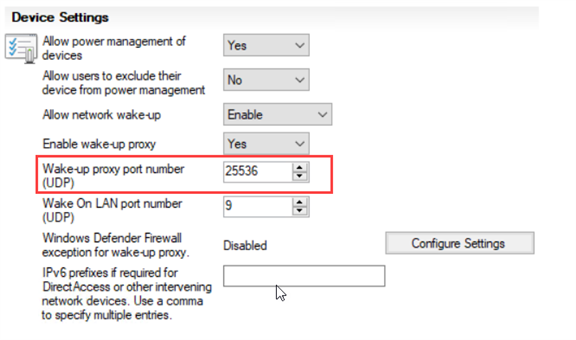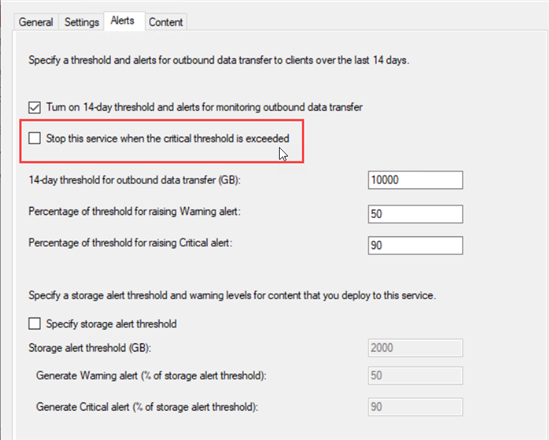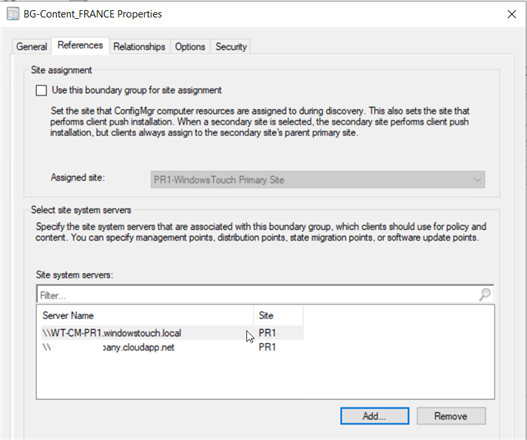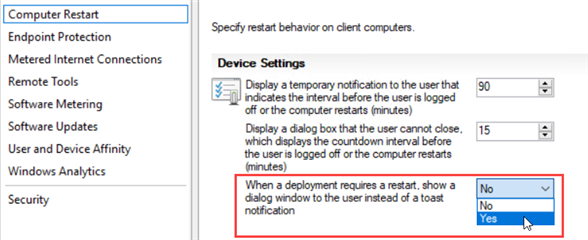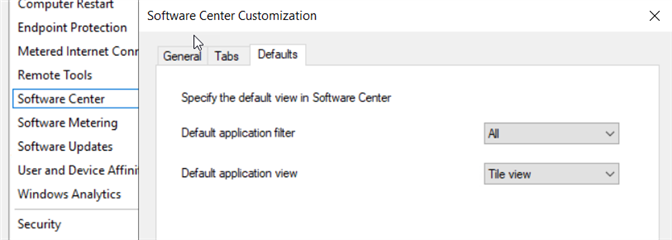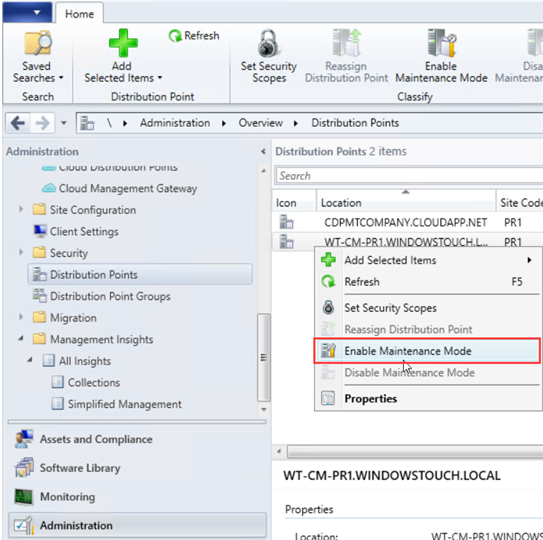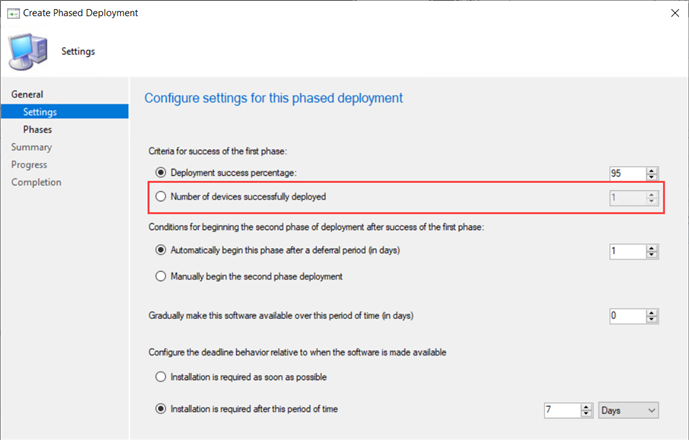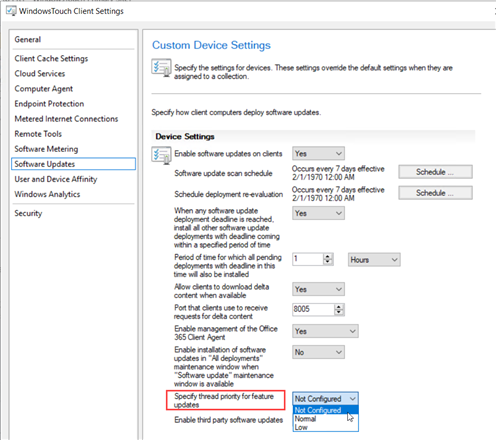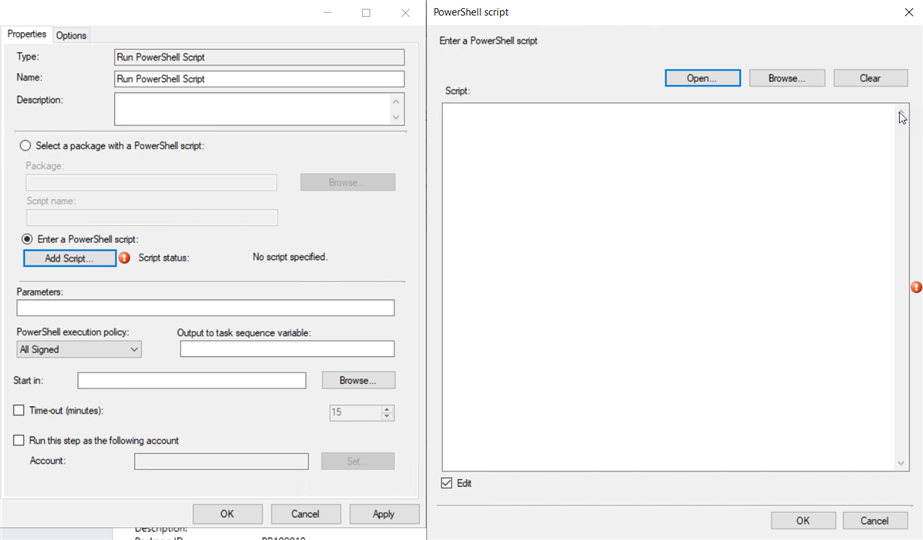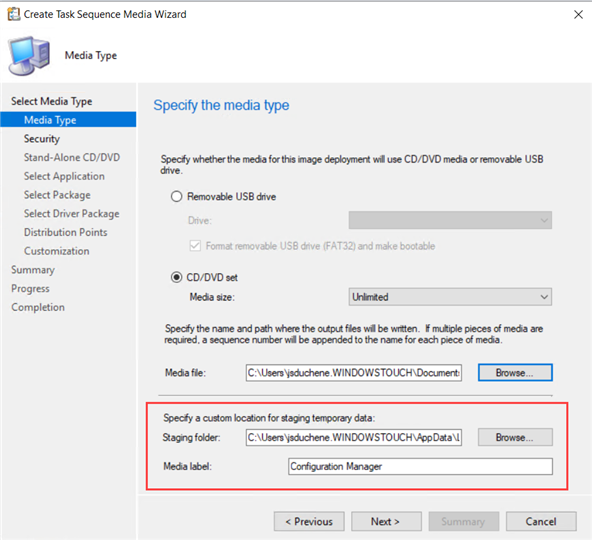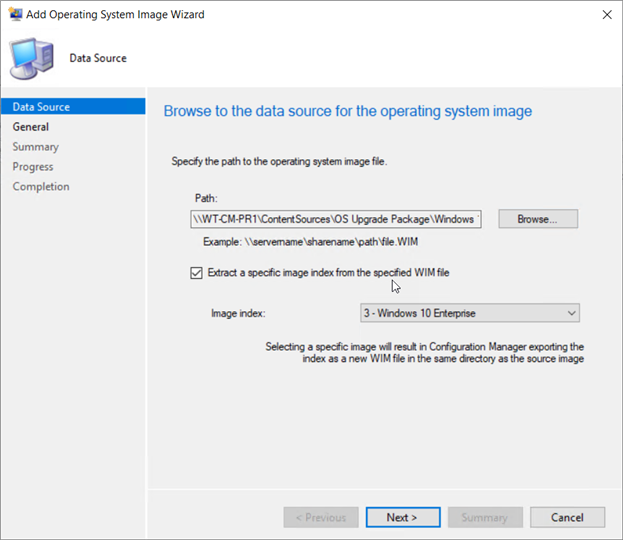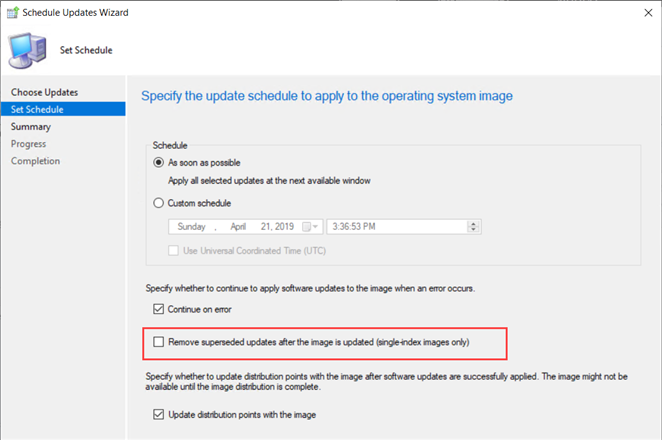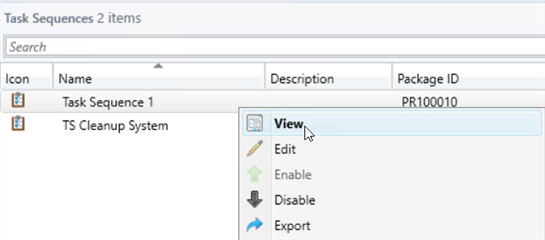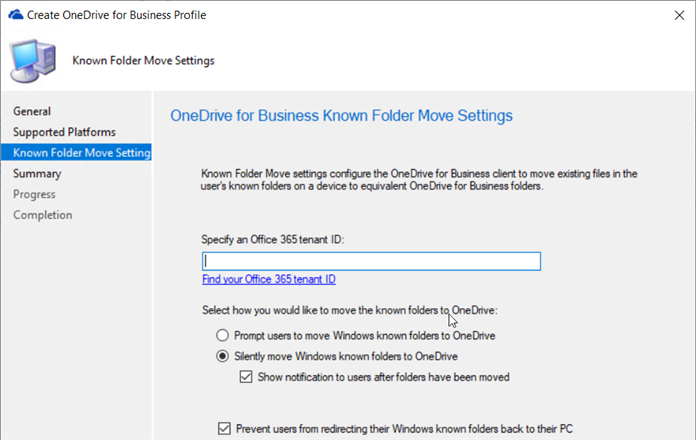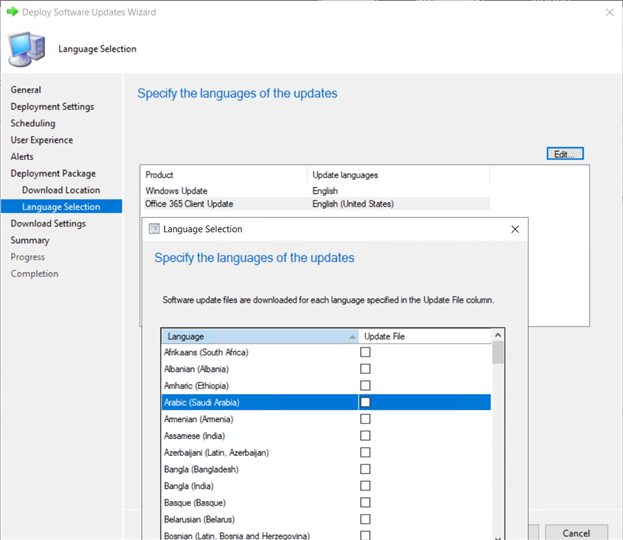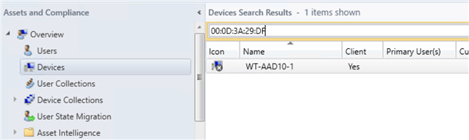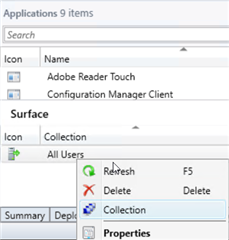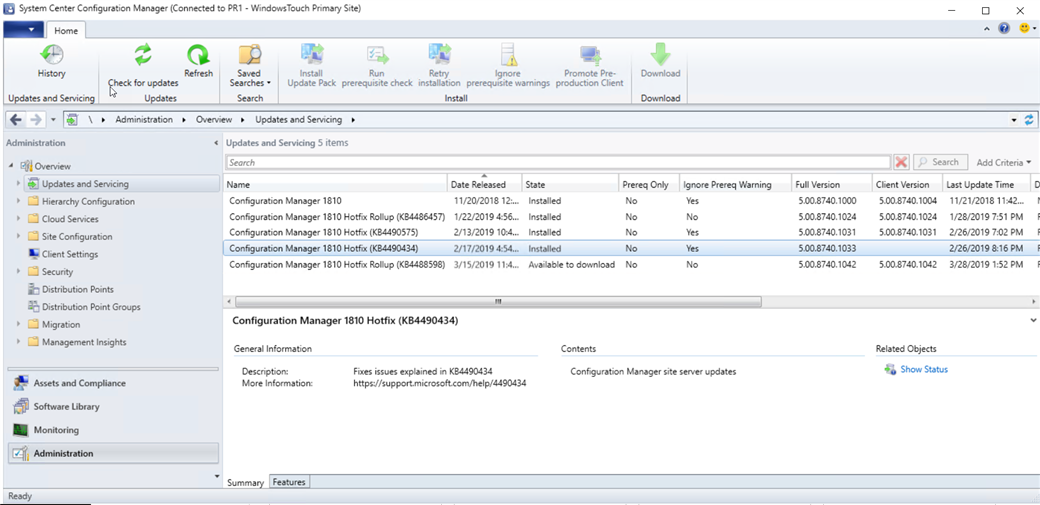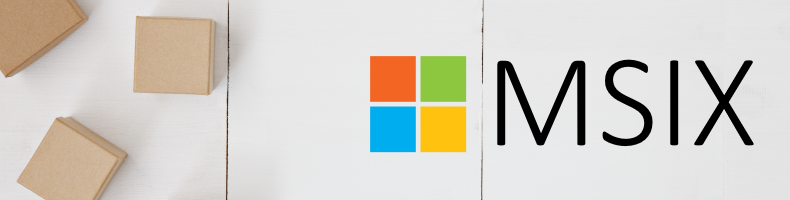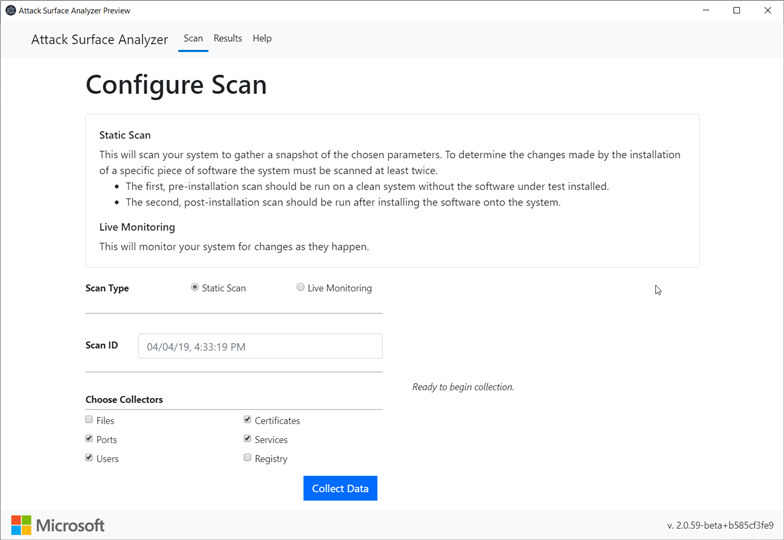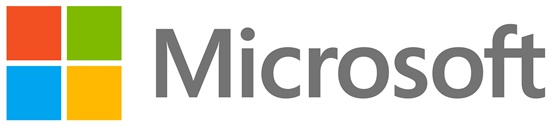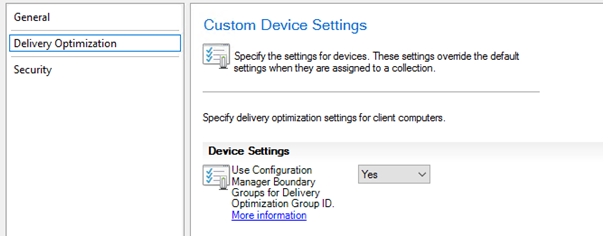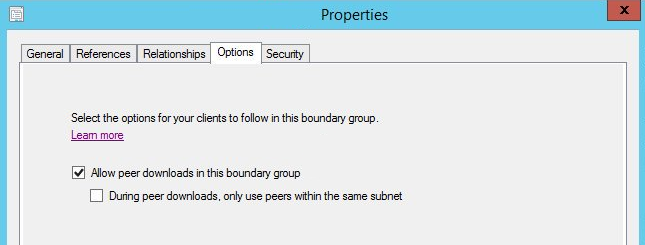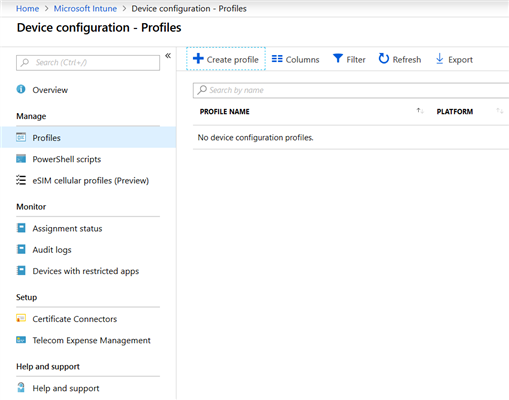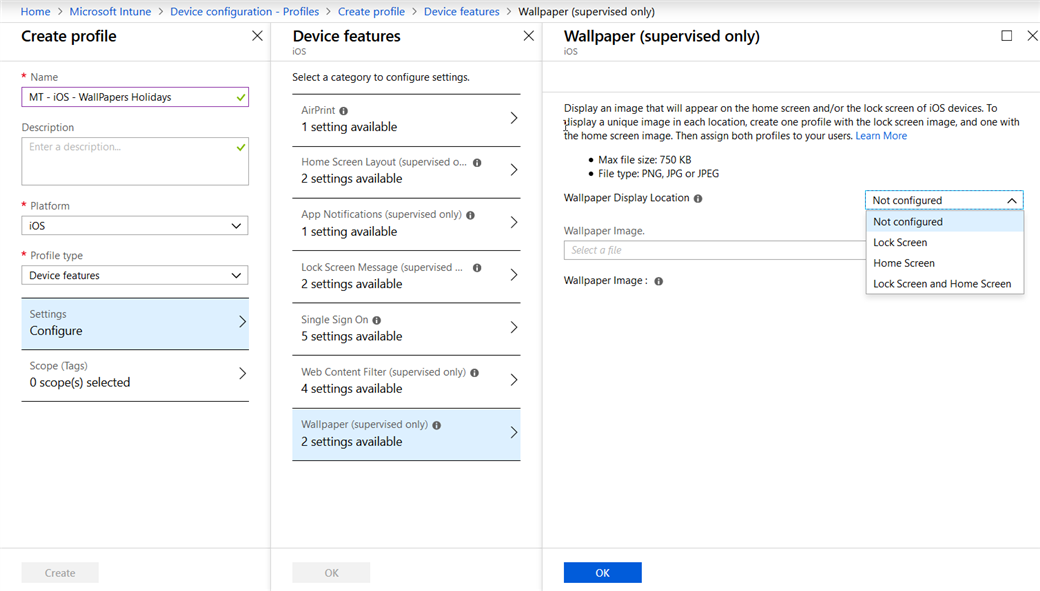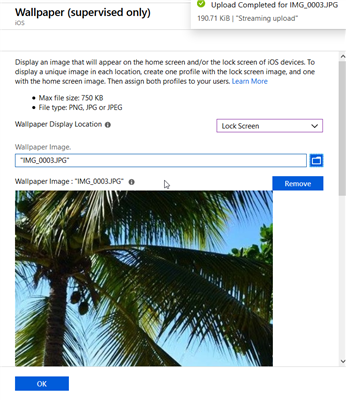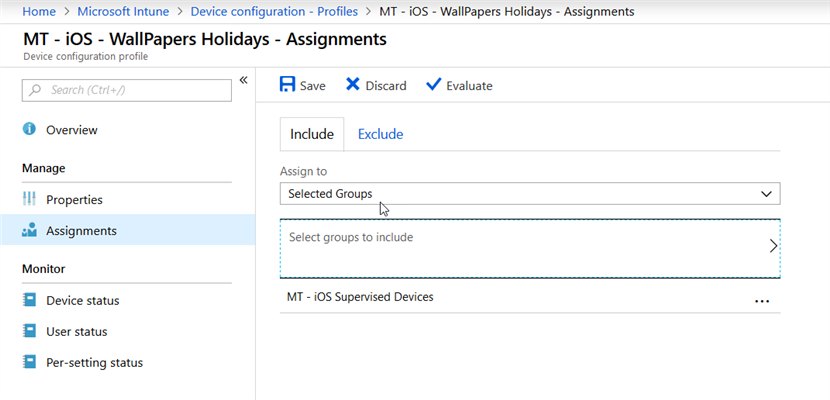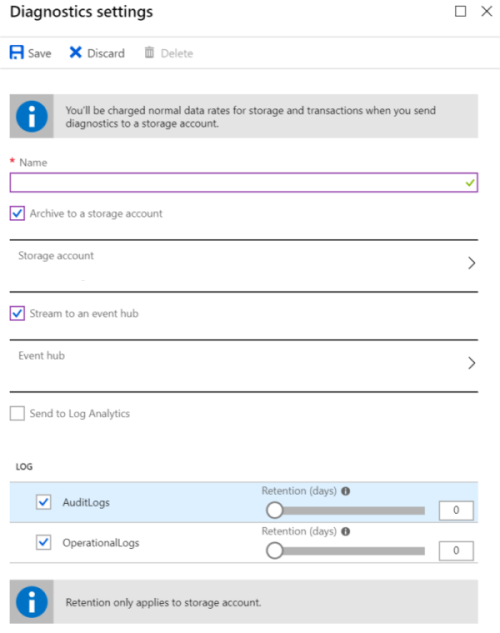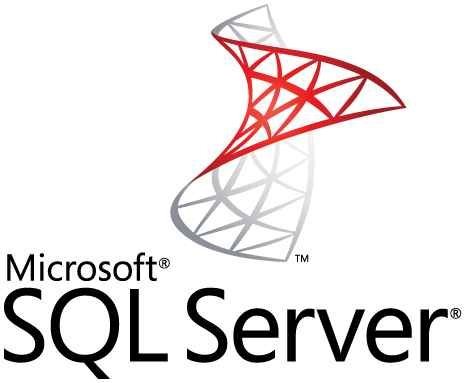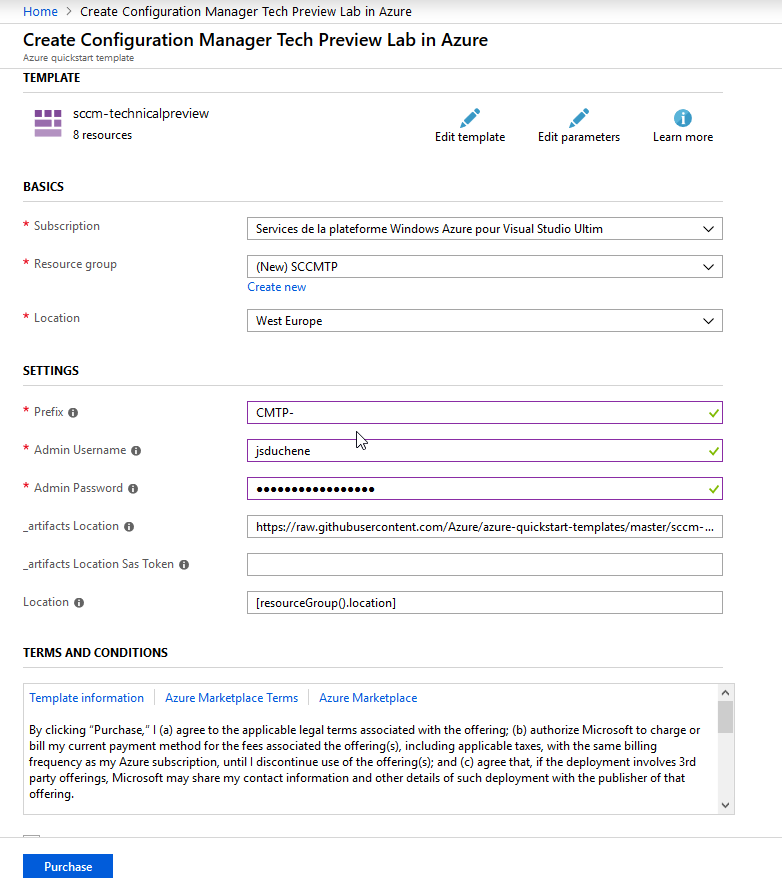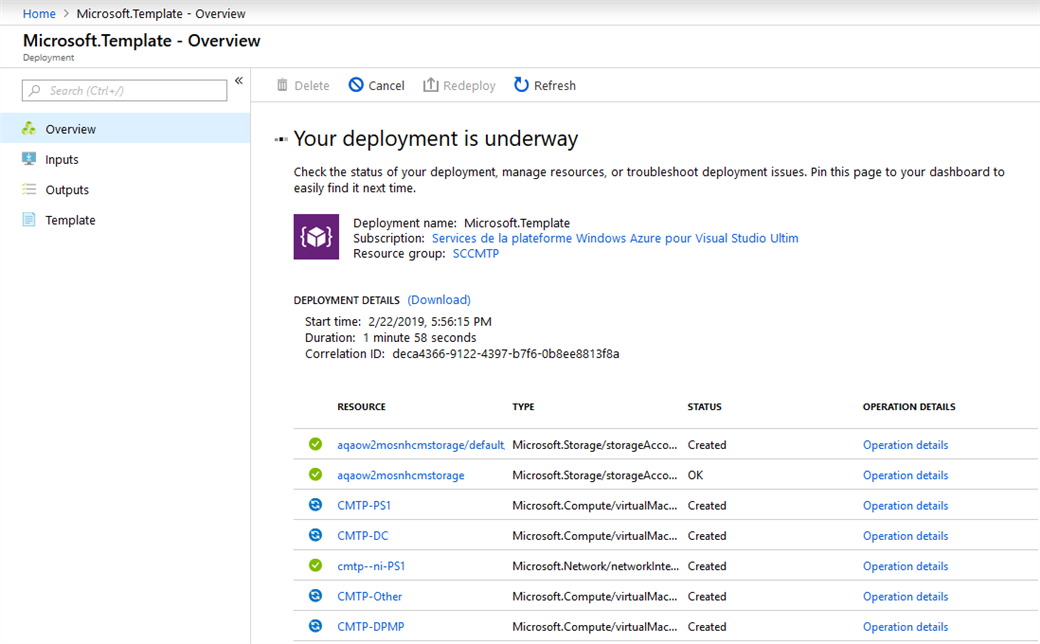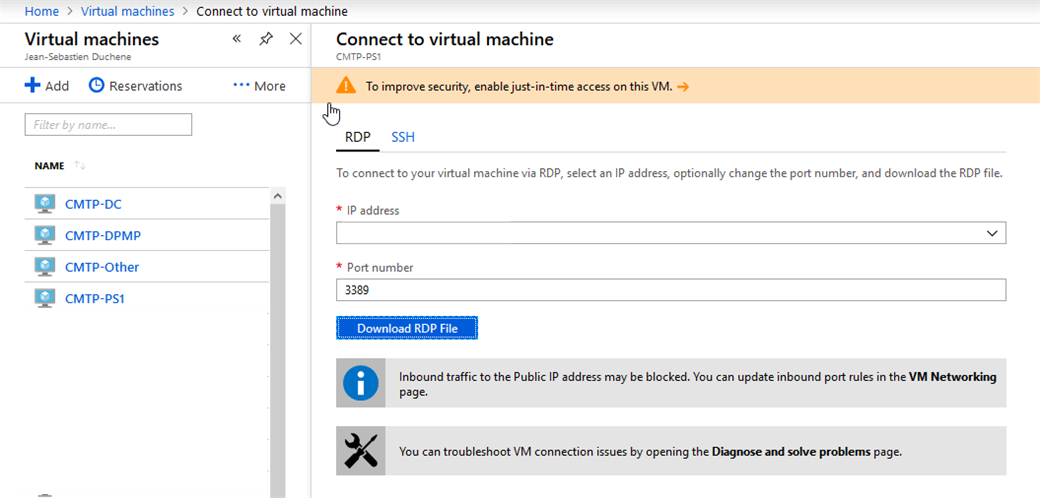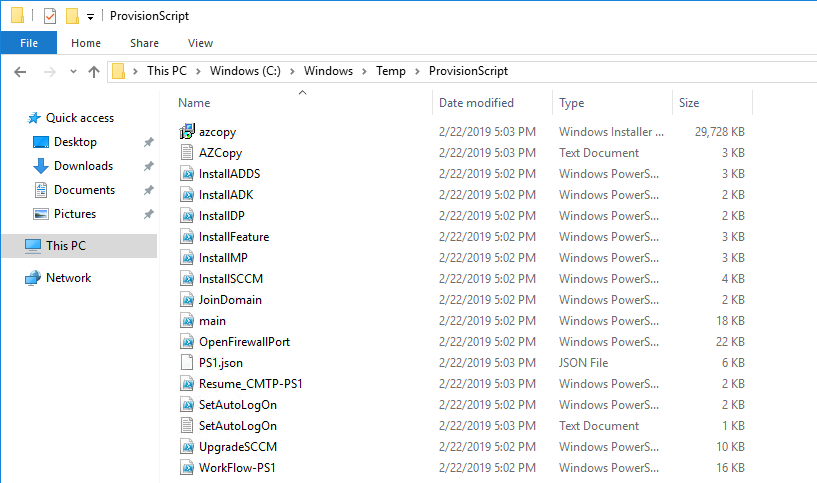Microsoft vient de mettre à disposition en disponibilité générale, la version finale (5.00.8790.1000) de System Center Configuration Manager 1902. ConfigMgr a subi une refonte de sa structure pour permettre des mises à jour aisées de la même façon que l’on peut le voir avec Windows 10. C’est pourquoi la fonctionnalité Updates and Servicing (nom de code Easy Setup) a été introduite. Si vous utilisez System Center 2012 Configuration Manager, vous devez mettre à jour votre site vers System Center Configuration Manager 1802 avant de pouvoir passer à cette version.
Cette version signe le retrait du support des clients Linux et UNIX. En outre, Microsoft recommande l’usage de la Cloud Management Gateway pour héberger le contenu en lieu et place du Cloud Distribution Point. La fonctionnalité peut s’activer sur la CMG via l’option Allow CMG to function as a cloud distribution point and serve content from Azure storage.
System Center Configuration Manager 1902 comprend les nouveautés suivantes :
Administration
- Le tableau de bord Client Health donne l’état de santé des clients Configuration Manager de votre environnement. Vous pouvez voir l’état de santé, les erreurs communes, les versions de client, les versions de système d’exploitation, etc. Le tableau de bord est disponible en naviguant dans Monitoring – Client Status et Client Health Dashboard.
- De nouvelles règles Management Insight permettent de vous donner des indications :
- De multiples règles avec des recommandations sur la gestion des collections afin d’améliorer l’administration et les performances avec les collections sans règles et qui ont une planification activée, les collections sans règles qui ont une planification incrémentielle, les collections sans règles et sans membres directs, les collections avec des temps d'exécution au delà de 5 minutes, les collections avec une même heure de réévaluation, etc.
- La règle Update client a supported Windows 10 Version dans le groupe Simplified Management permet de montrer la liste des clients Windows 10 qui ne sont plus supportés ou ceux qui arrivent en fin de support (3 derniers mois).
- Amélioration de la fonctionnalité enhanced HTTP pour permettre de l’activer par site primaire ou pour le CAS. Ceci peut se faire sur les propriétés du CAS avec l’option Use Configuration Manager-generated certificates for HTTP site systems. Ce paramètrage s’applique uniquement avec les rôles de système de site du CAS. Ce n’est pas un paramétrage global de la hiérarchie.
- Amélioration au vérificateur de prérequis pour inclure les redémarrages en attente sur le SQL Server distant.
- Gestion du mode proivioning pour le client. La séquence de tâches définit un horodatage lorsqu’elle met le client en mode provisioning. Un client en mode provisioning vérifie toutes les 60 minutes la durée depuis l’horodatage. S'il est en mode provisioning depuis plus de 48 heures, le client quitte automatiquement le mode provisioning et redémarre son processus.
- Une option permet de ne voir que le premier écran lors de la prise en main à distance (Remote Control). Lorsque vous vous connectez à un client avec deux écrans ou plus, il peut être difficile de les visualiser tous dans l’outil Remote Control. L’opérateur peut maintenant choisir entre voir tous les écrans ou le premier écran seulement.
- Vous pouvez maintenant spécifier un port personnalisé pour la fonctionnalité Wake-up proxy dans les paramétrages clients – Power Management en configurant Wake On LAN port number (UDP).
Services Cloud
- Il est maintenant possible d’arrêter le service Cloud Management Gateway quand le total de transfert de données va au-delà de la limite définie. Ceci vient s’ajouter aux règles de notification existante que pouvaient avoir la CMG. Vous pouvez donc activer l’option Stop this service when it exceeds the critical threshold.
- Depuis la 1810, les déploiements classiques dans Azure ne sont plus recommandés. Microsoft vient de bloquer la création de ces déploiements. Pour les déploiements existants, il est recommandé de procéder à la conversion en recréant une instance et en supprimant l’ancienne instance.
- Vous pouvez maintenant associer une Cloud Management Gateway avec un groupe de limites. Ceci permet de définir si le client doit communiquer par défaut ou comme solution de repli avec la CMG. Ce scénario a été construit pour les sites distants ou les scénarios VPN afin d’utiliser une connexion dédiée pour les flux Internet.
Gestion en temps réel
- CMPivot peut être utilisé depuis le site d’administration central (CAS). Le site primaire assure toujours la communication avec le client. Lors de l'exécution de CMPivot à partir du site d'administration centrale, il communique avec le site primaire par l'intermédiaire du canal haut débit d'abonnement aux messages. Cette communication ne repose pas sur la réplication SQL standard entre sites.
- Vous pouvez éditer ou copier un script PowerShell existant au lieu de devoir le recréer pour pouvoir effectuer des changements.
Software Center
- Il est maintenant possible de remplacer les notifications de type toast avec des boites de dialogue/fenêtre. Parfois, les utilisateurs ne voient pas la notification toast de Windows concernant un redémarrage ou un déploiement requis. Désormais, lorsque les déploiements nécessitent un redémarrage ou que des modifications logicielles sont nécessaires, vous avez la possibilité d'utiliser une fenêtre de dialogue plus intrusive.
Ceci peut s’activer de deux façons :- Sur la page User Experience de l'assistant Deploy Software, sélectionnez l'option de notification utilisateur à Display in Software Center and show all notifications. Vous devez ensuite choisir l'option suivante : When software changes are required, show a dialog window to the user instead of a toast notification.
- Dans les paramètres du client, dans le groupe Computer Restart, activez l'option suivante : When a deployment requires a restart, show a dialog window to the user instead of a toast notification.
- L’utilisateur peut définir l’affinité périphérique/utilisateur pour faire du périphérique son périphérique principal, dans le Software Center/Centre Logiciels. Ceci constituait la dernière limitation qui pouvait nécessiter l’usage des catalogues d’applications.
- L’administrateur peut définir via les paramétrages du client, des personnalisations supplémentaires du Software Center dont :
- Définir la mise en page par défaut des applications, soit sous forme de tuiles, soit sous forme de liste. Si un utilisateur modifie cette configuration, le Software Center persiste dans les préférences de l'utilisateur à l'avenir.
- Configurez le filtre d'application par défaut, soit toutes les applications, soit uniquement les applications requises. Software Center utilise toujours vos paramètres par défaut. Les utilisateurs peuvent changer ce filtre, mais Software Center ne persiste pas leur préférence.
Gestion du contenu
- Microsoft introduit un mode maintenance pour les points de distribution permettant de gérer les mises à jour logiciels ou les changements de matériel tout en gérant les comportements suivants :
- Le site ne lui distribue aucun contenu.
- Les Management Points ne renvoient pas l'emplacement de ce point de distribution aux clients.
- Lorsque vous mettez à jour le site, un point de distribution en mode maintenance est toujours mis à jour.
- Les propriétés des points de distribution sont en lecture seule. Par exemple, vous ne pouvez pas modifier le certificat ou ajouter des groupes de limites.
- Toute tâche planifiée, comme la validation du contenu, s'exécute toujours selon le même calendrier.
Déploiements phasés
- Un nœud de supervision dédié (Monitoring – Phased Deployments) est proposé pour les déploiements phasés/graduels (Phased Deployments).
- Vous pouvez préciser des critères supplémentaires pour la réussite d'une phase d'un déploiement graduel. Au lieu d'un simple pourcentage, ce critère peut désormais également être le nombre d'appareils déployés avec succès. Cette option est utile lorsque la taille de la collection est variable et que vous disposez d'un nombre spécifique d'appareils pour afficher le succès avant de passer à la phase suivante.
Déploiement d’applications
- Amélioration de la fonctionnalité d’approbation d’applications par email pour inclure le commentaire ajoute par l’utilisateur à la demande d’applications.
- Améliorations de Package Conversion Manager avec :
- Par défaut, l'analyse des packages planifiée s'exécute tous les 7 jours.
- Des cmdlets PowerShell sont disponibles pour l'analyse et la conversion de packages
- Améliorations et corrections de bugs généraux
Mises à jour logicielles
- Vous pouvez ajuster la priorité avec laquelle le processus de l’installeur de Windows 10 s’exécute pour faire l’installation de la mise à jour de fonctionnalité via Windows 10 Serciving. Par défaut, le client exécute la mise à jour avec la priorité Normal. Ceci peut se définir via les paramétrages client dans le groupe Software Updates en configurant :Specify thread priority for feature updates.
Note : L’installation de la mise à niveau avec un média (ISO, etc.) ou séquence de tâches s’effectue déjà avec une priorité Normal.
Déploiement de systèmes d’exploitation
- Améliorations à la tâche Run PowerShell Script :
- Vous pouvez maintenant entrer directement le code PowerShell dans cette étape sans avoir à spécifier un fichier script. Cette modification vous permet d'exécuter des commandes PowerShell pendant une séquence de tâches sans d'abord créer et distribuer un package avec le script.
- Lorsque vous choisissez l'option Enter a PowerShell script, sélectionnez Edit script. La nouvelle fenêtre de script PowerShell propose d’éditer le script directement, d’ouvrir un script existant à partir d'un fichier, d’accéder à un script approuvé existant.
- Vous pouvez sauvegarder la sortie du script dans une variable de séquence de tâches personnalisée
- Pour inclure les paramètres du script dans le journal des séquences de tâches (smsts.log), configurez la variable de séquence de tâches OSDLogPowerShellParameters à TRUE. Par défaut, les paramètres ne sont pas dans le journal.
- D'autres améliorations qui offrent des fonctionnalités similaires à celles de l'étape Run Command Line comme par exemple pour spécifier d'autres informations d'identification utilisateur ou un délai d'attente (timeout).
Notez que pour pouvoir utiliser ces nouvelles fonctionnalités, vous devez aussi utiliser la dernière version du client ConfigMgr.
- La barre de progression de la séquence de tâches correspond mieux à l’état d’avancement de la mise à niveau de Windows 10. Les utilisateurs ont maintenant une certaine visibilité sur la progression sous-jacente. Cette fonctionnalité fonctionne avec n'importe quelle version de Windows 10 prise en charge, et uniquement avec la séquence de tâches de mise à niveau en place.
- Cette version inclut plusieurs améliorations pour vous aider à mieux créer et gérer les médias de séquence de tâches.
- Lorsque vous créez des médias de séquence de tâches, vous pouvez choisir l'emplacement que le site utilise pour le stockage temporaire des données. Ce processus peut nécessiter beaucoup d'espace disque temporaire. Cette modification vous donne une plus grande flexibilité pour choisir où stocker ces fichiers temporaires. Dans l'Assistant Create Task Sequence Media, indiquez un emplacement pour le dossier Staging. Par défaut, cet emplacement est similaire au chemin suivant : %UserProfile%\AppData\Local\Temp
- Vous pouvez maintenant ajouter un label au média de séquence de tâches afin de mieux l’idenrifier après sa création.
- Lors de l'importation d'une image WIM, vous pouvez maintenant spécifier l'importation automatique d'un index unique plutôt que de tous les index d'images du fichier. Cette option permet d’avoir un fichier image plus petit, et d’assurer un entretien (Offline Servicing) plus rapide. Lorsque vous importez une image du système d'exploitation, sélectionnez l'option Extract a specific image index from the specified WIM file. Sélectionnez ensuite l'index de l'image dans la liste.
- Lorsque vous appliquez des mises à jour logicielles à une image du système d'exploitation, vous disposez d'une nouvelle option pour optimiser le résultat en supprimant toutes les mises à jour remplacées. Cette optimisation Offline Servicing ne s'applique qu'aux images avec un seul index. Vous devez choisir l’option Remove superseded updates after the image is updated.
- Il est maintenant possible de simplement voir la séquence de tâches en lecture seule. Cette action est le comportement par défaut lorsque vous double cliquez dessus.
- La fenêtre de dialogue d'erreur de séquence de tâches affiche maintenant plus d'informations avec le nom de l'étape de la séquence de tâches qui a échoué.
- Lorsque vous définissez la variable de séquence de tâches OSDDoNotLogCommand à true, elle masque également la ligne de commande de l'étape Run Command Line dans le fichier journal. Auparavant, il masquait seulement le nom du programme de la tâche Install Package dans smsts.log.
- Lorsque vous activez un serveur PXE sur un point de distribution sans Windows Deployment Service, il peut désormais être sur le même serveur que le service DHCP.
Gestion d’Office
- Vous pouvez utiliser Configuration Manager pour déplacer les dossiers connus (Bureau, Documents, et Images) de Windows vers OneDrive for Business. Ceci permet de simplifier les mises à niveau de Windows 10 lorsque vous déployez ces paramétrages sur Windows 7 avant de les mettre à niveau avec une séquence de tâches. Pour configurer ces stratégies, vous devez trouver votre identifiant de tenant Office 365 et s’assurer que la version 18.111.0603.0004 du client OneDrive est déployée. Pour créer et déployer un profil OneDrive for Business, dans la console Configuration Manager, allez dans Assets and Compliance. Développez Compliance Settings et sélectionnez le nœud OneDrive for Business Profiles.
- Vous pouvez utiliser Configuration Manager pour identifier les périphériques prêts à passer à Office 365 ProPlus. L'intégration donne un aperçu de tous les problèmes potentiels de compatibilité avec les add-ins et macros Office utilisés dans votre environnement. Le tableau de bord actuel de gestion des clients Office 365 comprend désormais une nouvelle tuile, Office 365 ProPlus Upgrade Readiness.
- Configuration Manager prend désormais en charge toutes les langues prises en charge pour les mises à jour des clients Office 365. Le workflow de mise à jour sépare désormais les 38 langues pour Windows Update des nombreuses langues pour Office 365 Client Update.
- Le tableau de bord du cycle de vie des produits inclut désormais des informations sur les versions installées d'Office 2003 à Office 2016. Les données apparaissent après l'exécution par le site de la tâche d’agrégation du cycle de vie, qui est toutes les 24 heures.
Console Configuration Manager
- Vous pouvez maintenant voir les consoles récemment connectées directement dans la console dans la partie Administration – Security – Console Connections. Cette fonctionnalité requiert pour l’instant des prérequis importants.
- Il devient possible de chercher un périphérique à partir de l’adresse MAC directement depuis la vue Device de la console d’administration.
- Améliorations de la console Configuration Manager pour inclure :
- Maximiser la fenêtre de navigation de registre pour les méthodes de détection d'applications
- Accéder à la collection à partir d'un déploiement d'application
- Supprimer du contenu depuis le statut de surveillance
- Les vues sont triées par valeurs entières dans le noeud Deployments de Monitoring.
- Déplacement de l'avertissement pour un grand nombre de résultats.
- La console vous notifie avec une barre en haut de la fenêtre de la console sous le ruban dans les cas suivants :
- Lorsqu'une mise à jour est disponible pour Configuration Manager
- Lorsque des événements liés au cycle de vie et à l'entretien se produisent dans l'environnement
- Lorsque vous envoyez un feedback dans la console Configuration Manager, un message de confirmation s'affiche. Ce message inclut un ID de Feedback, que vous pouvez donner à Microsoft comme identifiant de suivi.
- Utilisation de .NET 4.7 pour améliorer l’accessibilité de la console.
- La console possède maintenant deux fichiers dépendants supplémentaires et nécessaires à l’installation de cette dernière :
- ConfigMgr.AC_Extension.i386.cab
- ConfigMgr.AC_Extension.amd64.cab
Mettez donc bien à jour vos packages et applications utilisés pour déployer des consoles.
En outre, on retrouve les corrections de bugs et changements suivants : Summary of changes in Configuration Manager current branch, version 1902.
Plus d’informations sur cette version : What’s new in version 1902
Pour obtenir les éléments relatifs au processus de mise à jour : https://docs.microsoft.com/en-us/sccm/core/servers/manage/updates